Potrdite vlogo domenskih storitev imenika Active Directory
- 0xc00002e2 Napaka pri zagonu Windows Server se pojavi, ko se krmilnik domene ne zažene znova.
- To se zgodi, ko je bila vloga domenskih storitev Active Directory nenadoma odstranjena.
- Preverjanje vloge domenskih storitev Active Directory pomaga odpraviti težavo.

Odvisno od vaše različice operacijskega sistema lahko naletite na kodo napake 0xc00002e2 v Windows Server, ko se krmilnik domene ne zažene znova ali ne prikaže prijavnega zaslona.
Ta težava povzroči zrušitev BSoD, ki prikaže sporočilo o napaki – Vaš računalnik je naletel na težavo in se mora znova zagnati. Pravkar zbiramo nekaj informacij o napakah, nato pa bomo znova zagnali namesto vas. (0 % dokončano). Če želite izvedeti več, lahko pozneje na spletu poiščete to napako: 0xc00002e2).
Zakaj dobim napako 0xc00002e2 pri zagonu v sistemu Windows Server?
Koda 0xc00002e2 je znak, da je bila vloga domenskih storitev imenika Active Directory odstranjena iz krmilnika domene, ne da bi jo najprej znižali. Obstaja več razlogov, zakaj naletite na to napako pri zagonu, med drugim tudi naslednje:
Kako testiramo, pregledujemo in ocenjujemo?
Zadnjih 6 mesecev smo delali na izdelavi novega sistema pregledovanja, kako ustvarjamo vsebino. Z njegovo uporabo smo kasneje predelali večino naših člankov, da bi zagotovili dejansko praktično strokovno znanje o vodnikih, ki smo jih naredili.
Za več podrobnosti si lahko preberete kako testiramo, pregledujemo in ocenjujemo pri WindowsReport.
- Brisanje datoteke – Vloga directoryServices-DomainController je bila izbrisana z uporabo Dism.exe, orodje Pkgmgr.exe ali Ocsetup.exe.
- Stara obnovitvena točka – Točka obnove je starejša od 30 dni (nagrobnik), kar lahko povzročajo težave pri procesu obnove.
- Nepopolna obnova sistema – Podatki domenskih storitev Active Directory (AD DS) so razporejeni po več pogonih in samo sistemski pogon je bil uspešno obnovljen.
- Neuporabna naprava – Krmilnik domene (DC) je povezan z določeno gonilnik strojne opreme in ne more uporabljati te naprave med postopkom zagona.
- Poškodba podatkov – Baza podatkov ADS trpi poškodovanje podatkov ali izguba podatkov zaradi izpada električne energije.
Zdaj, ko vemo o možnih vzrokih za napako pri zagonu 0xc00002e2, preverimo rešitev za odpravo težave.
Kako popravim napako pri zagonu Windows Server 0xc00002e2?
1. Potrdite vlogo domenskih storitev imenika Active Directory
1.1 V sistemu Windows Server 2008 R2 ali Windows Server 2008
- Znova zaženite računalnik z operacijskim sistemom Windows in pridržite Shift+F8 tipko, dokler se na zaslonu ne prikaže zagonski meni.
- Za izbiro uporabite puščične tipke Način obnovitve imeniških storitev (DSRM) in se nato prijavite v račun DRM tako, da vnesete geslo DSRM, ustvarjeno med postopkom promocije krmilnika domene za dostop do sistema.

- Zdaj morate potrditi, da je Domenske storitve Active Directory vloga je bila odstranjena iz krmilnika domene. Če želite to narediti v sistemu Windows Server 2008 R2, vnesite ali prilepite naslednji ukaz in pritisnite Enter.
dism.exe /online /get-features
- Zdaj, ko so domenske storitve Active Directory uspešno odstranjene, morate znova dodati DirectoryServices-DomainController vlogo nazaj na strežnik. Za to morate izvesti naslednji ukaz.
dism.exe /online /enable-feature/featurename: DirectoryServices-DomainController - Zdaj znova zaženite normalno in uporabite Shift + F8 kombinacija tipk za ponoven dostop do zagonskega menija.
- Prijavite se v Način obnovitve imeniških storitev tako, da vnesete geslo, kot ste storili prej.
- Vnesite ali prilepite naslednji ukaz, da odstranite odstranitev Domenske storitve Active Directory iz krmilnika domene.
dcpromo.exe /forceremoval
- 0x80040e14 Napaka strežnika SQL: kako jo popraviti
- Popravek: LSA ne more pridobiti povezave RPC
1.2 Windows Server 2012 in novejše različice
- Znova zaženite računalnik in pridržite Shift ključ. Sedaj pa še naprej pritiskajte F8 tipko, dokler se na zaslonu ne prikaže zagonski meni.
- Nato izberite Odpravljanje težav Iz Izberite možnost meni.
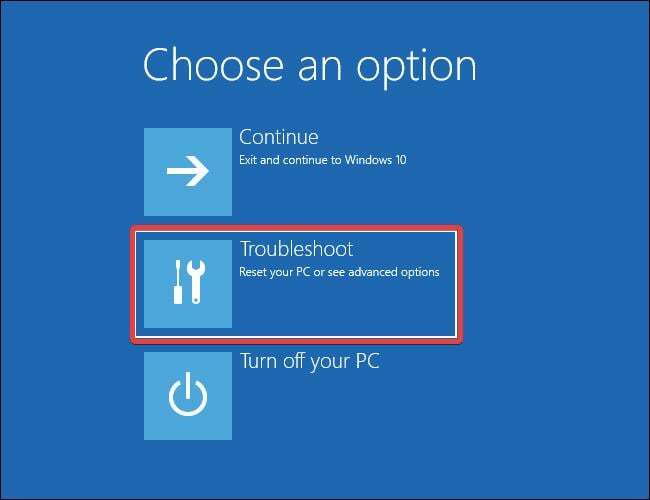
- Izberite Napredne možnosti.

- Izberite Nastavitve zagona z naslednjega zaslona.
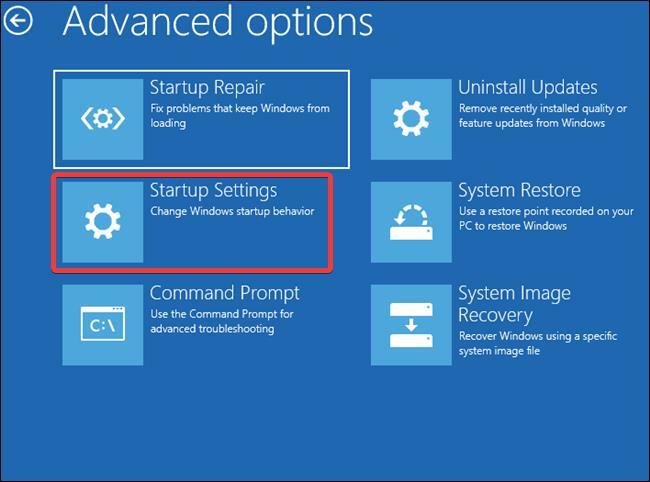
- Kliknite na Ponovni zagon gumb.
- Izberite Način popravila imeniških storitev (DSRM), in zagotovite geslo DSRM, ustvarjeno med postopkom promocije krmilnika domene, da se uspešno prijavite.
- Vnesite ali prilepite naslednji ukaz in pritisnite Vnesite ključ za potrditev, da je Domenske storitve Active Directory vloga je bila uspešno odstranjena.
dism.exe /online /get-features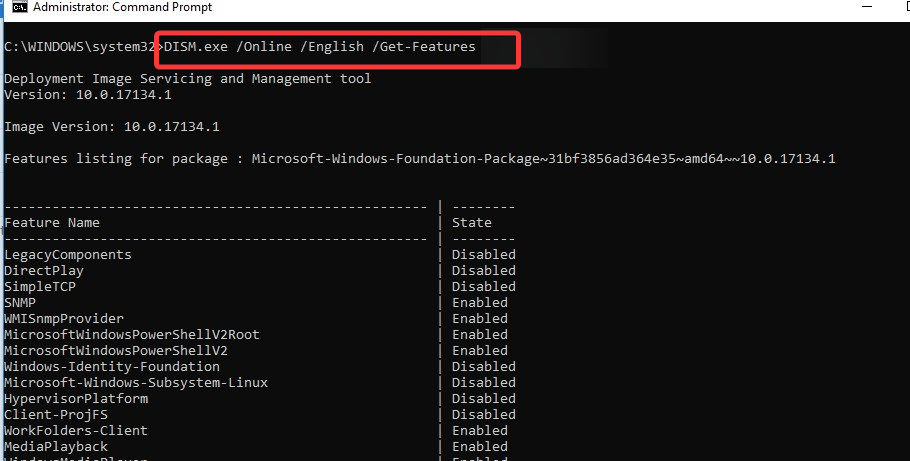
- Nato izvedite naslednji ukaz, da dodate DirectoryServices-DomainController vlogo nazaj na strežnik.
dism.exe /online /enable-feature/featurename: DirectoryServices-DomainController - Zdaj znova zaženite računalnik kot običajno in uporabite Shift+F8 kombinacija tipk za ponoven dostop do zagonskega menija. Prijavite se v Način mirovanja imeniških storitev tako, da vnesete geslo, kot ste storili prej.
- Pritisnite Windows ključ, vrsta powershell v iskalni vrstici na vrhu in izberite Zaženi kot skrbnik iz rezultata iskanja.
- Vnesite ali prilepite naslednji ukaz in pritisnite Vnesite ključ za odstranitev domenskih storitev Active Directory iz krmilnika domene.
Uninstall-AddsDomaincontroller -ForceRemoval
Po potrditvi vloge domenskih storitev imenika Active Directory morate odstraniti metapodatke krmilnika domene; koraki za katere so opisani spodaj.
Zgornja metoda predvideva, da so na vašem strežniku trenutno prisotni drugi delujoči krmilniki domene in da želite odstraniti samo domenske storitve Active Directory. V primeru, da drugi delujoči krmilniki domene niso prisotni in je to edini krmilnik domene v domeni, je potrebna obnovitev prejšnje varnostne kopije stanja sistema.
2. Odstranite metapodatke krmilnika domene
- Uporabi Windows + R bližnjica za zagon Teči ukaz, vrsta cmd v iskalno vrstico na vrhu in izberite Zaženi kot skrbnik iz rezultata iskanja.
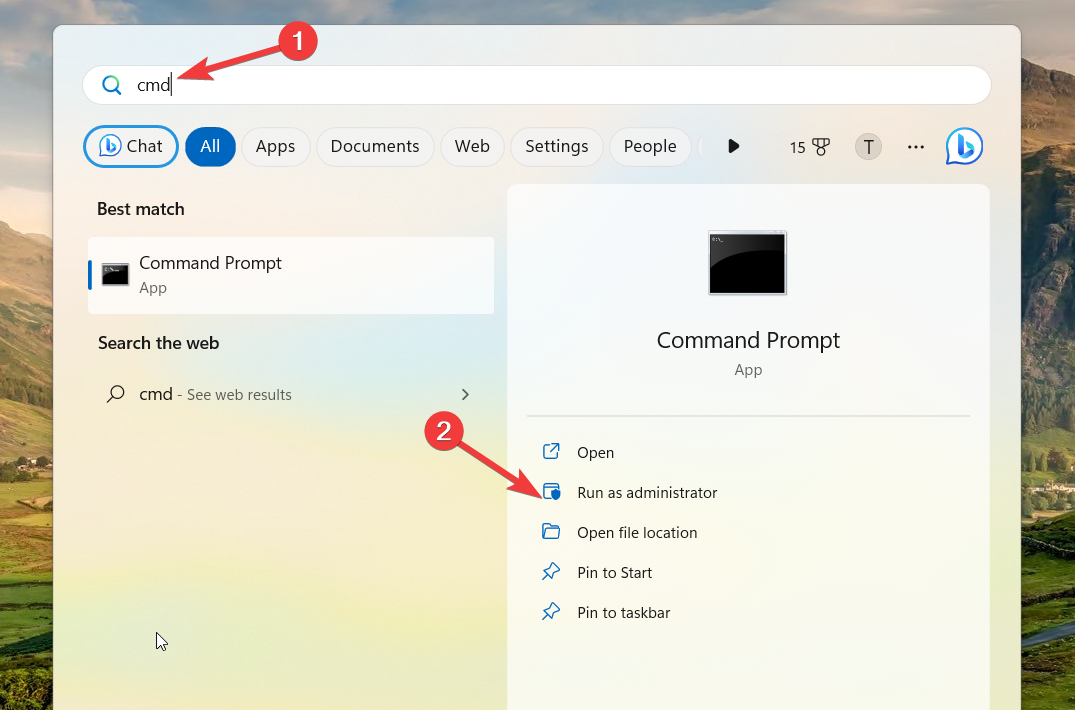
- Vnesite ali prilepite naslednji ukaz in pritisnite Enter, da ga izvršite.
ntdsutil.exe - Izvedite naslednji ukaz, da omogočite primerek ntds:
activate instance ntds - Zdaj pa izvedite naslednje:
Files - Zdaj vnesite naslednji ukaz in pritisnite tipko Enter. Prepričajte se, da je tukaj mapa C:\Windows\NTDS:
Info - Po tem vnesite naslednji ukaz in pritisnite Vnesite.
compact to - Zdaj morate kopirati datoteko Ntds.dit v začasno mapo, da zamenjate stari primerek v NTDS.
- Nazadnje izbrišite vse dnevniške datoteke (.log) na tem mestu in znova zaženite računalnik kot običajno. Zdaj znova zaženite strežnik Windows in ne boste več naleteli na kodo napake 0xc00002e2, ki označuje, da se krmilnik domene ni uspel zagnati.
To je vse v tem priročniku! Upajmo, da smo uspešno odpravili zagonsko napako 0xc00002e2 v sistemu Windows Server z izvajanjem zgoraj navedenih korakov za odpravljanje težav.
Morda boste želeli preveriti ta vodnik, da se naučite različnih načinov za prisilno sinhronizirajte Windows Server ko čas trenutno ni sinhroniziran.
Če potrebujete dodatno pomoč v zvezi s tem, se obrnite na nas v razdelku za komentarje.


